有小伙伴刚给自己的电脑升级安装了win10系统,发现我的电脑图标不见了怎么办,不知道win10我的电脑图标怎么调出来。下面小编就教下大家win10调出我的电脑图标的方法。
win10调出我的电脑图标的方法步骤如下:
1、在win10电脑的桌面空白处点击右键,选择“个性化”选项打开。
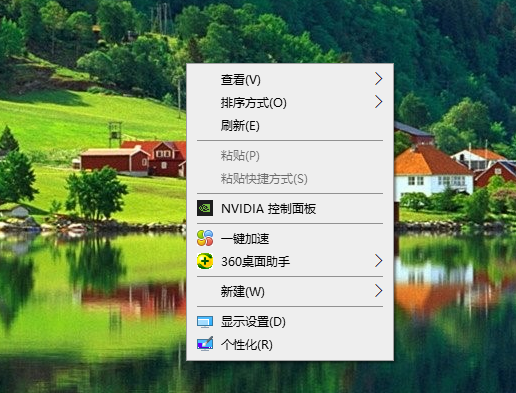
2、选择“主题”,点击右侧的“桌面图标设置”打开。

3、将“计算机”勾选,然后点击“应用”,然后点击“确定”即可。

4、回到桌面上面,可以看到“这台电脑”,已经在桌面上显示出来,win10系统我的电脑名字是“此电脑”。

以上便是win10调出我的电脑图标的方法,操作非常简单,有需要的小伙伴可以参照教程进行操作。

有小伙伴刚给自己的电脑升级安装了win10系统,发现我的电脑图标不见了怎么办,不知道win10我的电脑图标怎么调出来。下面小编就教下大家win10调出我的电脑图标的方法。
win10调出我的电脑图标的方法步骤如下:
1、在win10电脑的桌面空白处点击右键,选择“个性化”选项打开。
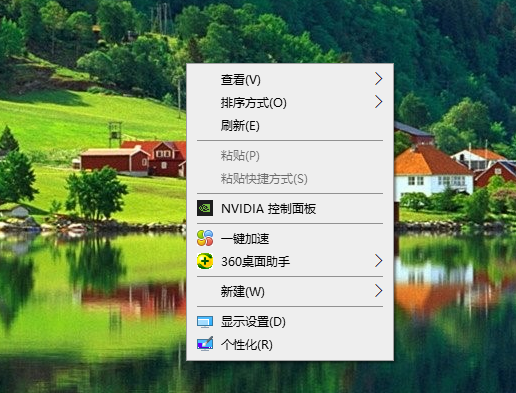
2、选择“主题”,点击右侧的“桌面图标设置”打开。

3、将“计算机”勾选,然后点击“应用”,然后点击“确定”即可。

4、回到桌面上面,可以看到“这台电脑”,已经在桌面上显示出来,win10系统我的电脑名字是“此电脑”。

以上便是win10调出我的电脑图标的方法,操作非常简单,有需要的小伙伴可以参照教程进行操作。




